Ready 品牌型号:华为P40 系统:EMUI11.0.0 软件版本:WPS office 13.2.254 该方法适用苹果手机、其它安卓手机,但由于手机品牌、系统与软件版本各不相同,操作步骤存在小部分差异。 手机
品牌型号:华为P40
系统:EMUI11.0.0
软件版本:WPS office 13.2.254
该方法适用苹果手机、其它安卓手机,但由于手机品牌、系统与软件版本各不相同,操作步骤存在小部分差异。
手机WPS表格怎么添加工作表,下面与大家分享wps表格怎么添加新的工作表的教程。
1第一步打开WPS office,选择表格进入页面,点击编辑
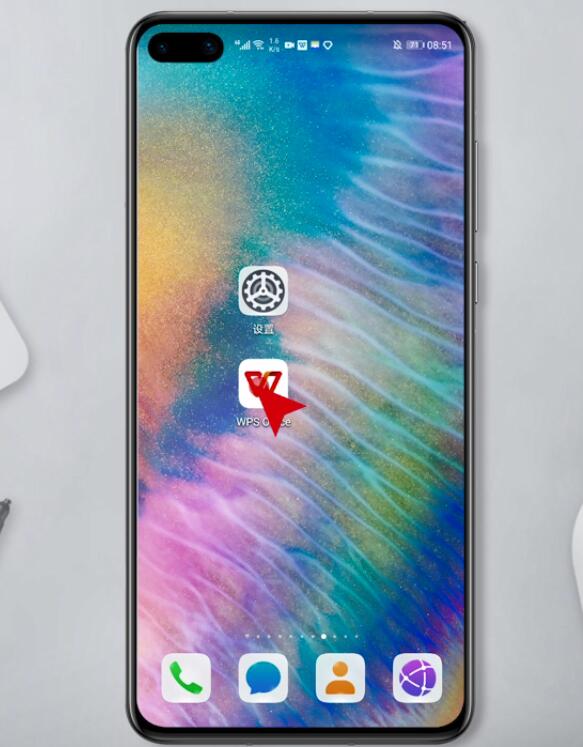
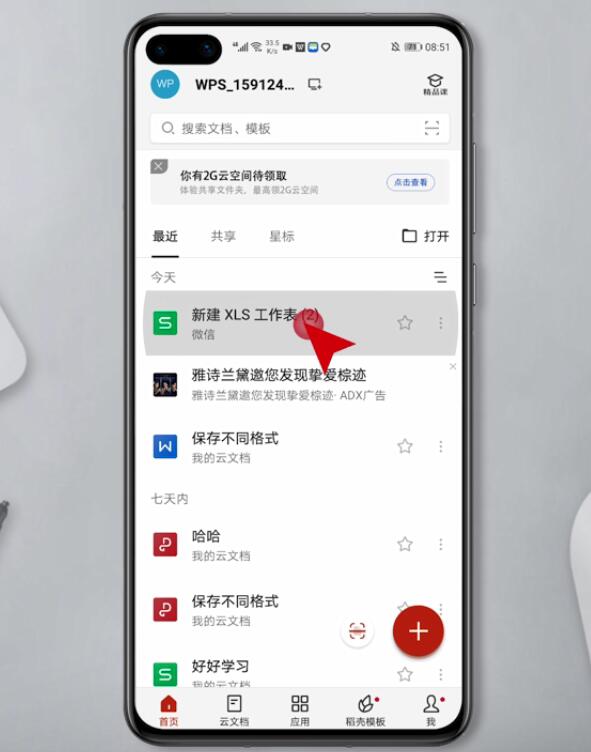
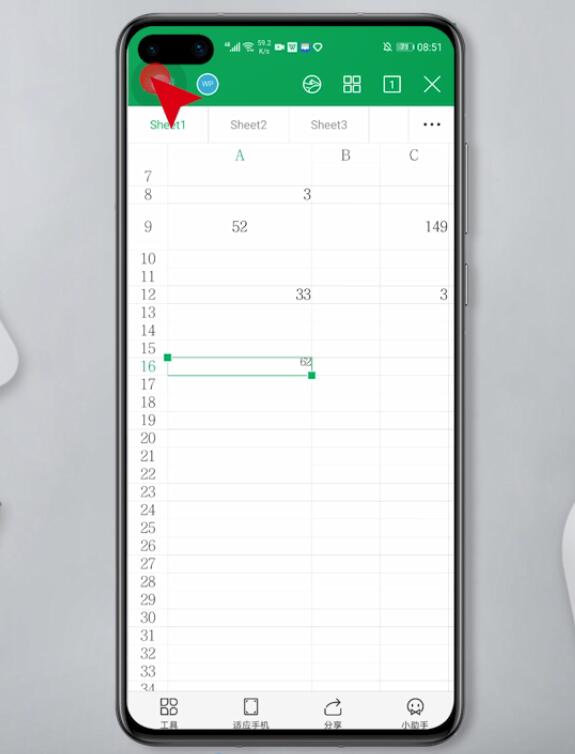
2第二步进入编辑模式后,选择工作表右侧的三点图标,点击添加即可
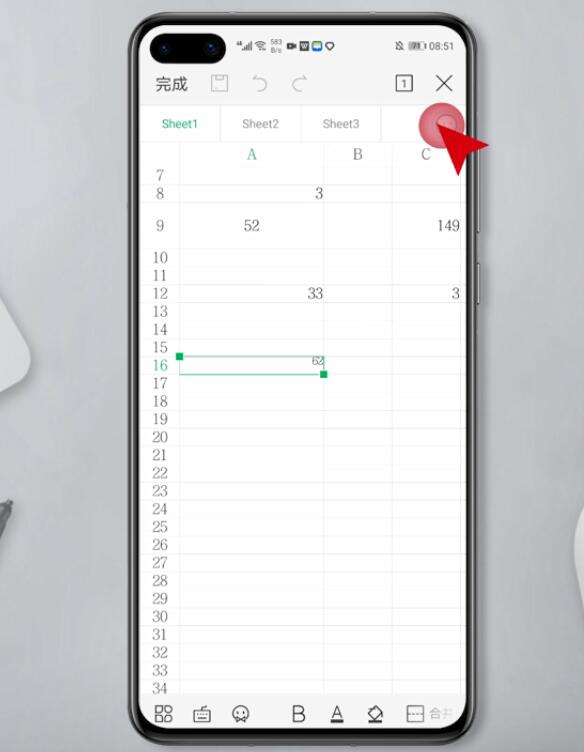
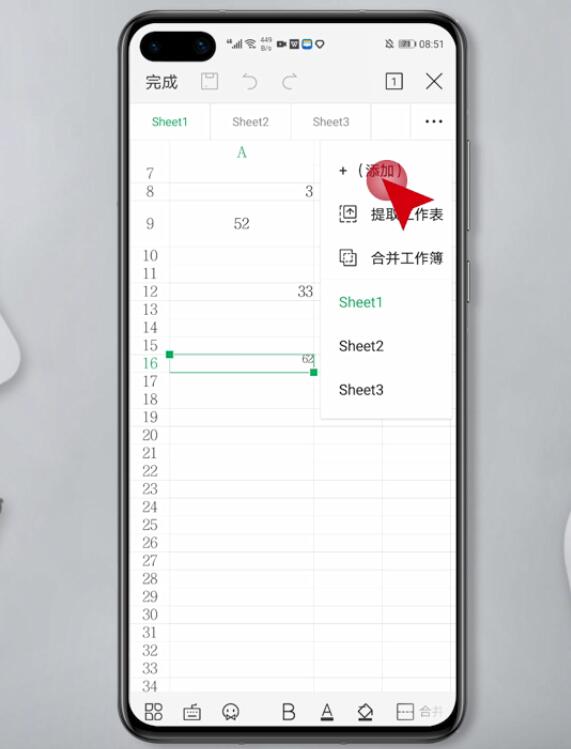
以上就是wps表格新建工作表的内容,希望对大家有所帮助。
